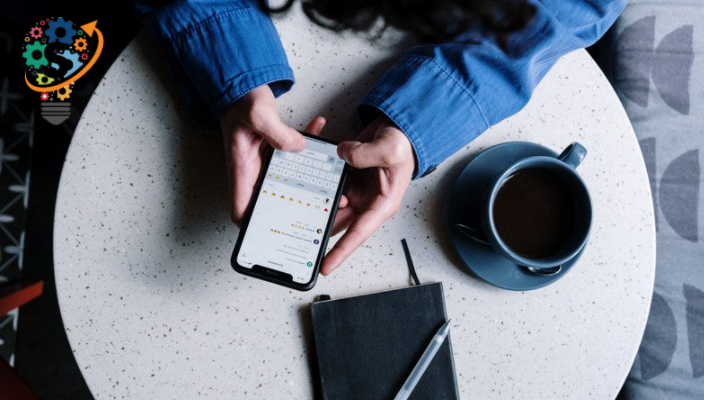வாட்ஸ்அப்பில் செய்திகளின் ஒலியை எவ்வாறு அணைப்பது
உள்வரும் மற்றும் வெளிச்செல்லும் மெசேஜ் பாப்அப்கள் எனப்படும் உரையாடல் ரிங்டோன்கள் சில சமயங்களில் பயனர்களின் கவனத்தை சிதறடித்து தொந்தரவு செய்யலாம். வாட்ஸ்அப் உள்ளிட்ட பல மெசேஜிங் ஆப்ஸ் மூலம் நீங்கள் பெறும் அல்லது குறுஞ்செய்தியை அனுப்பும் நொடியில் நீங்கள் கேட்கக்கூடிய விழிப்பூட்டல்கள் இவை.

நீங்கள் அடிக்கடி பயன்பாட்டைப் பயன்படுத்துபவராக இருந்தால், ஒலியை முடக்குவது ஒரு சிறந்த யோசனையாக இருக்கலாம். நீங்கள் அடிக்கடி பயன்பாட்டைப் பயன்படுத்தும் போதும், உங்கள் குடும்பத்தினருடனும் நண்பர்களுடனும் நீண்ட உரையாடல்களுக்கு இது ஒரு நல்ல தேர்வாக இருக்கும்.
உங்களைச் சுற்றியுள்ள மற்றவர்கள் தேவையற்ற ஒலிகளால் தொந்தரவு செய்யாமல் இருப்பதையும் இது உறுதி செய்யும். ஐபோன் மற்றும் ஆண்ட்ராய்டு சாதனங்களுக்கான இயல்புநிலை அமைப்பால், உரையாடல் டோன்கள் கிடைக்கும்.
நீங்கள் உரையாடலில் இருக்கும்போது அந்த ஒலி உங்களுக்குப் பிடிக்கவில்லையென்றால், அது சில சமயங்களில் மிகவும் ஊடுருவக்கூடியதாக இருக்கலாம், அதற்கு உங்களுக்கு உதவ நாங்கள் இங்கு இருக்கிறோம். உங்கள் மொபைலை நேரடியாக சைலண்ட் மோடில் வைக்க உங்களுக்கு விருப்பம் உள்ளது, மேலும் இது பயன்பாட்டிற்கான ஒலியையும் முடக்கும்.
இருப்பினும், எல்லா ஃபோன் அறிவிப்பு ஒலிகளும் இங்கே முடக்கப்பட்டிருப்பதால் சில சூழ்நிலைகளில் இது சரியான தீர்வாக இருக்காது. சரி, ஆப்ஸ் உங்களுக்கு ஒலிகளின் மீது கட்டுப்பாட்டை வழங்குகிறது மேலும் உங்களுக்கு எது சிறந்தது என்பதை நீங்கள் கண்டுபிடிக்கலாம்!
இப்போது வாட்ஸ்அப்பிற்கான உங்கள் மொபைல் சாதனங்களில் அரட்டை தொனியை முடக்குவதற்கான படிப்படியான வழிகாட்டியைப் பார்ப்போம்.
எப்படி செய்தி ஒலியை அணைக்கவும் வாட்ஸ்அப்பில் இருந்து அனுப்பப்பட்டது
பயன்பாட்டில் செய்திகள் பெறப்படும்போது அல்லது அனுப்பப்படும்போது செய்தி ஒலிகள் இயக்கப்படும். இயல்புநிலை அமைப்பானது ஆன் நிலையை நோக்கி டோன்களைக் கொண்டுள்ளது. உங்கள் ஃபோனின் அறிவிப்பு வால்யூமில் இருந்து செய்தியின் அளவைக் கட்டுப்படுத்தலாம்.
வாட்ஸ்அப் வழியாக அனுப்பப்படும் செய்திகளின் ஒலியை அணைக்க நீங்கள் எடுக்க வேண்டிய படிகள்:
- 1: உங்கள் மொபைல் சாதனத்தைத் திறந்து Whatsapp க்குச் செல்லவும்.
- 2: இப்போது மூன்று புள்ளிகள் வடிவில் உள்ள ஐகானில் இருந்து, அமைப்புகளுக்குச் செல்லவும்.
- 3: அமைப்பிலிருந்து, நீங்கள் பார்க்கும் அறிவிப்பு விருப்பத்தின் மெனுவைத் தட்டவும்.
- 4: இப்போது நீங்கள் உரையாடல் தொனியை இயக்கலாம். மற்றும் உங்கள் வேலை முடிந்தது!
நீங்கள் தொனி அமைப்புகளை சரிசெய்யும்போது, அவை வெளிச்செல்லும் மற்றும் உள்வரும் செய்திகளுக்கு மாற்றியமைக்கப்படும் என்பதை நினைவில் கொள்ளவும்.
வாட்ஸ்அப் அமைப்பு எவ்வாறு செயல்படுகிறது?
அவ்வளவுதான்! தனிப்பட்ட அரட்டைகள் அல்லது குழுவில் உள்ளவர்களுக்கு அனுப்பப்படும் எந்த செய்திகளின் ஒலிகளையும் நீங்கள் கேட்க மாட்டீர்கள். உள்வரும் செய்திகளும் முடக்கப்பட்டுள்ளன, எனவே அதை நினைவில் கொள்ளுங்கள்.
அதாவது, வாட்ஸ்அப்பில் எந்த வகையான அறிவிப்பு ஒலியும் ஒலியடக்கப்படும். அதையும் முடக்க முடிவு செய்யாத வரையில், திரையின் மேற்புறத்தில் விழிப்பூட்டல்களைப் பார்ப்பீர்கள். அதைச் சொன்னால், அது இனி உங்களைத் தொந்தரவு செய்யாது.
குறைந்தபட்சம்:
நீங்கள் வாட்ஸ்அப்பில் ஒரு செய்தியை முடக்கினால், இது whatsapp தந்திரம் வேலை செய்யும் போது அல்லது படிக்கும் போது அவை கைக்குள் வரலாம் மற்றும் நீங்கள் எந்த கவனச்சிதறலையும் விரும்பவில்லை. அதிக பயன்பாடு காரணமாக நீங்கள் பயன்பாட்டைத் தவிர்க்க முயற்சிக்கிறீர்கள் என்றால், நீங்கள் Android சாதனங்களில் பெறும் டிஜிட்டல் பவர் அமைப்பையும் சேமிக்கலாம். ஐபோனைப் பொறுத்தவரை, ஸ்கிரீன் டைம் அமைப்புகளில் வாட்ஸ்அப்பைச் சேர்க்கவும், இது பயனுள்ளதாக இருக்கும்.
செய்தியின் தொனி அணைக்கப்படுவதற்கான காரணம் எதுவாக இருந்தாலும், மேலே குறிப்பிட்டுள்ள படிகளை நீங்கள் பின்பற்ற வேண்டியது அவசியம். நிலையான டோன்களால் நீங்கள் தொந்தரவு செய்யாமல் இருப்பதையும் உங்கள் வேலையில் நன்றாக கவனம் செலுத்துவதையும் இது உறுதி செய்யும். நிச்சயமாக, தேவைப்படும் போதெல்லாம், நீங்கள் அமைப்புகளை மீண்டும் மாற்றலாம் மற்றும் நீங்கள் மீண்டும் செய்தி ஒலிகளைக் கேட்கத் தொடங்குவீர்கள்.